hinkpad l470笔记本使用u盘安装win10系统操作教程
2017-10-23 u深度u盘装系统
就商务办公而言,坚实可靠的thinkpad深受企业用户的喜爱。低调沉稳的外观和丰富的扩展能力可以无缝对接各类商务场合,而出色又稳定的性能表现,不论是文稿演示和数据运算都能自如应对。那么thinkpad笔记本如何安装win10系统呢?下面小编就以thinkpad l470笔记本为例为大家详细介绍下如何使用u盘安装win10系统的操作教程。
安装步骤:
1、将u盘启动盘插入usb接口,重启电脑进入u深度菜单界面,然后按方向键“↓”选择“【02】u深度 WIN8 PE标准版(新机器)”,回车键进入,如图所示:
2、进入u深度pe界面后,会自动弹出“u深度PE装机工具”,我们在下拉菜单中选择win10系统安装包,接着选择系统盘,点击“确定”,如图所示:

3、之后,我们只需等待系统释放完成,如图所示:
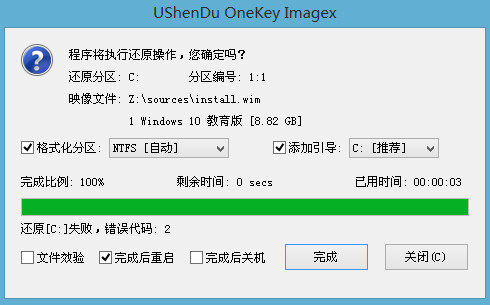
4、等系统释放完成后,会出现一个重启倒计时窗口,我们点击“确定”也可不管它,重启电脑后,等待系统设置完成我们就可以使用win10系统了,如图所示:
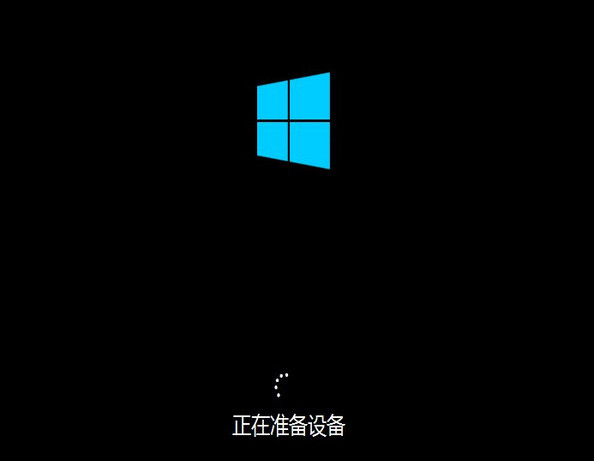
以上操作步骤就是thinkpad l470笔记本使用u盘安装win10系统操作教程了,想要了解更多更全面的相关内容,请关注u深度官网!

